苹果怎么装Win10系统?苹果电脑删除MAC系统装Win10系统教程
时间:2021-03-11 来源:系统城官网
大多情况下,苹果MAC电脑很多用户都是安装双系统的,也就是保留原来的MAC系统然后加装一个Win10系统,但是有很多朋友不习惯用MAC系统习惯用WIN10系统,所以想安装WIN10系统,那么苹果怎么装Win10系统?以下是详细的安装方法,希望对你有帮助。
操作方法如下:
1、我发现按照以前的安装方法,也就是制作一个win PE系统 U盘启动盘,插入macbook,可以识别出来,但是进不了系统,因此无法安装。
2、新款的Macbook都加了安全固件,设备有T2芯片,不能直接用外部U盘引导,需要再抹掉硬盘之前开启允许外部U盘引导才行。
3、首先,拿到刚到货的macbook,先按照苹果系统的初始化流程,设置一个管理员账号(非常重要),然后登陆苹果系统,可以正常进入操作。
4、进入苹果实用工具
macbook处于关机状态下,按开机键,然后长按住 command + r ,大概要按几分钟,进入苹果系统实用工具界面,点击红色圈实用工具-》启动安全性实用工具-》开启固件密码,输入管理员账号密码;

5、改选中 安全启动-》无安全性,外部启动-》允许从外部介质启动,保存;

6、关机,重新启动,再次长按 command+r ,进入实用工具,检查是否设置是否选中(无安全性,允许从外部介质启动);
7、如果是,则关机,插入启动盘U盘(在win10系统下做启动盘),按开机键之后,长按option键,直到这个界面出来;
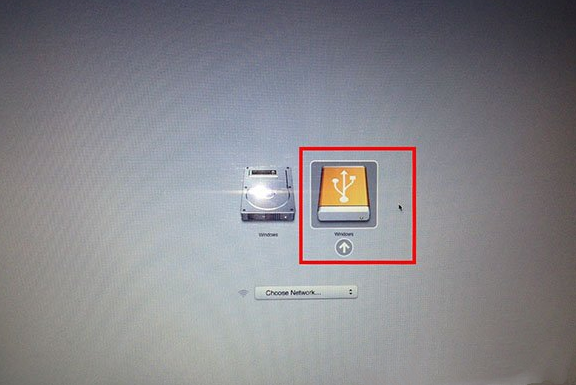
8、选中启动黄色U盘启动盘,成功进入PE系统,然后就可以分区,格式化,重装win10系统了。接下去的步骤就和大家安装普通电脑一样了,这里小编就不再多做缀述了。
相关信息
-
-
2023/09/10
Win10家庭版如何设置开机密码?Win10家庭版设置开机密码的方法 -
2023/09/08
新手如何重装win10系统?手把手教你从零重装Win10系统 -
2023/09/07
已有Win10怎么安装纯净版?一键安装Win10纯净版教程
-
-
Win10纯净版怎么重装?一键重装系统Win10纯净版教程
Win10纯净版是经过精简、优化过的系统,不带乱七八糟的垃圾软件,深受用户的喜爱。近期有用户的电脑出现了问题,需要重装系统,就想要将电脑重装为纯净版,那你知道Win10纯净版怎么重...
2023/09/06
-
电脑系统应该如何重装?重装Win10电脑系统的步骤
相信很多小伙伴随着电脑使用的时间越长,都会遇到过一些崩溃、病毒感染或系统运行缓慢等问题时,即使没有遇到也有想要去重装系统的想法,那么电脑怎么重装系统Win10呢?下面就一起...
2023/09/05
系统教程栏目
栏目热门教程
- 1 Win10 21H1值得更新吗 到底要不要升级到21H1
- 2 Win10 21H1和20H2哪个好 21H1和20H2系统详细对比
- 3 Win10电脑如何关闭/禁用新闻和兴趣功能?
- 4 Win10 KB5000802更新后电脑打印机崩溃蓝屏怎么办?
- 5 电脑开机一直卡在“正在准备 Windows,请不要关闭你的计算机”怎么解决?
- 6 Win10 21H1无法安装更新怎么解决?Win10 21H1无法安装更新解决方法
- 7 win10更新需卸载virtualbox 电脑怎么卸载virtualbox?
- 8 Windows10 21H1稳定兼容性如何,值得更新吗?
- 9 针对windows10的功能更新,版本20h2安装失败
- 10 如何关闭Win10 20H2强制更新?关闭Win10 20H2强制更新的方法
人气教程排行
- 1 win10系统激活工具推荐
- 2 打开office显示:你的office许可证有问题,你可能是盗版软件的受害者怎么办?
- 3 2021索尼imx传感器天梯图 imx传感器天梯图排行榜2021
- 4 vivo手机可以安装华为鸿蒙系统吗?vivo鸿蒙系统怎么申请?
- 5 Win10 21H1值得更新吗 到底要不要升级到21H1
- 6 百度网盘内容有违规内容无法下载怎么办?百度网盘内容有违规内容无法下载解决办法
- 7 鸿蒙系统到底好不好用?鸿蒙系统的优点和缺点介绍
- 8 Win10 21H1和20H2哪个好 21H1和20H2系统详细对比
- 9 系统开机提示“please power down and connect the...”怎么办?
- 10 剪映Windows电脑专业版的草稿默认保存路径在哪?
站长推荐
热门系统下载
- 1 Windows 10 微软官方安装工具
- 2 微软 MSDN原版 Windows 7 SP1 64位专业版 ISO镜像 (Win7 64位)
- 3 微软MSDN 纯净版 Windows 10 x64 21H2 专业版 2022年4月更新
- 4 微软MSDN 纯净版 Windows 10 x64 22H2 专业版 2022年10月更新
- 5 微软 MSDN原版 Windows 7 SP1 64位旗舰版 ISO镜像 (Win7 64位)
- 6 微软MSDN 纯净版 Windows 10 x86 22H2 专业版 2022年10月更新
- 7 微软 MSDN原版 Windows 7 SP1 32位专业版 ISO镜像 (Win7 32位)
- 8 微软 MSDN原版 Windows XP SP3 32位专业版 ISO镜像
- 9 微软 MSDN原版 Windows 7 SP1 32位旗舰版 ISO镜像 (Win7 32位)
- 10 微软MSDN Windows 10 x64 20H2 2020年10月更新19042.631


